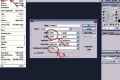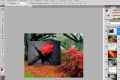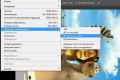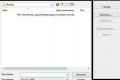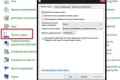Як повертати в фотошопі?

Adobe Photoshop - прекрасна програма для обробки зображень, забезпечена великою кількістю різноманітних функцій. Дуже часто при роботі з зображенням виникає необхідність переорієнтувати його. В Фотошопі повернути картинку, шар або інший об`єкт можна легко і без втрати якості.
Як повернути в Фотошопі зображення
Часто фотографія робиться поверненим фотоапаратом, так що зображення виявляється лежачим на боці. З цією проблемою легко впоратися за допомогою команди з меню.
Вибираємо вкладку зверху «Зображення». Відкривається меню, що випадає. Там знаходимо пункт «Обертання зображення» і вибираємо потрібну дію. Редактор запропонує повернути малюнок на 180 градусів, на 90 градусів за годинниковою стрілкою або проти.
Зазвичай, щоб надати фотографії потрібне положення, слід повернути її на 90 градусів проти годинникової стрілки.
Якщо повернути картинку на 180 градусів, отримаємо її дзеркальне відображення.
Якщо для створення колажу автору потрібно повернути зображення на якийсь проміжний кут, в тому ж меню є і такий пункт: «Довільно». Там можна буде вибрати будь-який бажаний кут. При виконанні цих команд редактор поверне малюнок навколо його центру на вказаний кут без найменших спотворень.
Команди «Повернути полотно» вибираються, якщо сам малюнок займає не всю площу відкритого файлу, і потрібно повернути не тільки малюнок, а весь файл. При виборі команди «Повернути полотно горизонтально» зображення відіб`ється дзеркально.
Як повернути об`єкт в Фотошопі
Якщо є необхідність повернути не всю картинку, а тільки її частину, спочатку потрібно буде виділити цей самий об`єкт.
- На панелі зліва знаходимо інструмент «Вибрати». Якщо клацнути по ньому правою кнопкою миші, можна буде вибрати прямокутну або овальну область. Обраним інструментом виділяємо частину малюнка, яку потрібно повернути.
- Якщо, що буває частіше, потрібно повернути область більш хитромудрої форми, ніж прямокутник або овал, тоді потрібно вибрати на панелі зліва інструмент «Ласо».
- Виділивши об`єкт, який потрібно повернути, скористаємося вкладкою з меню зверху - «Редагування».
- Натиснувши «Редагування», знаходимо пункт «Трансформація» або «Трансформування контуру», тільки не «Вільна трансформація».
- У випадаючому меню вибираємо команду «Поворот».
- Підвести покажчик мишки до виділеної області, щоб він прийняв вигляд дуги зі стрілками на кінцях. Обертаємо мишкою виділену область на потрібну кількість градусів.
Цей метод хороший наочністю: відразу видно, що виходить. Тільки слід мати на увазі, що при повороті частини малюнка, швидше за все, місцями з-під поверненою частини здасться фон, який не збігається з малюнком.
Як повернути шар в Фотошопі
Одним з переваг Фотошопа є можливість працювати з шарами. Шари утворюються самі, коли в картинку вставляють якийсь фрагмент. Таких фрагментів може бути вставлено багато. При додаванні нового фрагмента поверх вже наявних, перші залишаються незмінними. Їх можна перетворювати окремо, не зачіпаючи ні фон, ні інші шари.
Для зручності роботи можна все непотрібні в даний момент шари зробити тимчасово невидимими. Для цього потрібна панель «Шари», яка зазвичай розташовується праворуч внизу, На ній відображені всі шари, наявні на малюнку, і їх ескізи. Лівіше кожного ескізу намальований очей.
Якщо клацнути мишкою по оку, він «закриється», а відповідний шар стане на малюнку невидимим. Він нікуди не зник, просто тимчасово відсунувся.
Щоб повернути один шар, потрібно виділити його в панелі, зробити активним. Потім слід виконати пункти 4-6 з попередньої глави. Шар повернеться.
Фотошоп: як повернути текст
Спочатку набираємо текст, який потрібно повернути. Для цього в панелі інструментів зліва знаходимо інструмент «Текст» - букву «Т», натискаємо її. На зображенні відзначаємо область, де буде розміщуватися текст, набираємо його.
У меню зверху є вкладка «Текст», а в ній пункт «Орієнтація». З її допомогою можна розмістити набраний текст вертикально або горизонтально.
Якщо потрібно повернути текст на довільний кут, слід діяти точно так же, як і з шаром. Власне, набраний текст і утворює новий шар. Тому з текстом можна працювати точно так само, як описано в попередньому розділі: повертати його за допомогою команди «Трансформація».
Як повернути кисть в Фотошопі
В Фотошопі є великий набір різноманітних кистей. Щоб побачити її потрібно потрібно клацнути по інструменту в панелі зліва «Кисть». Якщо такого інструменту немає, клацніть правою кнопкою миші по квадратику «Олівець» в тій же панелі і виберіть «Кисть».
Зверху під основним меню клацніть по іконці «Включення / вимикання панелі кистей. З`явиться панель з новим меню. Виберіть пункт «Форма кінчика пензля», відкриється віконце з набором різноманітних ескізів кистей. Серед них напевно знайдеться підходяща. Одна проблема: багато кисті асиметричні, і не виключено, що вам потрібна ось така кисть, як ця, тільки зорієнтована по-іншому.
Не біда. Під віконцем з китицями є кілька корисних опцій. Вибравши в віконці потрібну кисть, ви зможете відобразити її по осі Х, по осі У або повернути на потрібний кут. Форма кисті при цьому збережеться, зміниться тільки орієнтація в просторі.
Після того, як кисть обрана і повернена в потрібну сторону, потрібно натиснути на іконку під меню «Включення / вимикання панелі кистей». Панель зникне, а обрана кисть залишиться «в руках», і їй можна буде малювати.